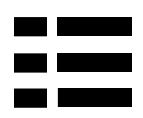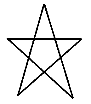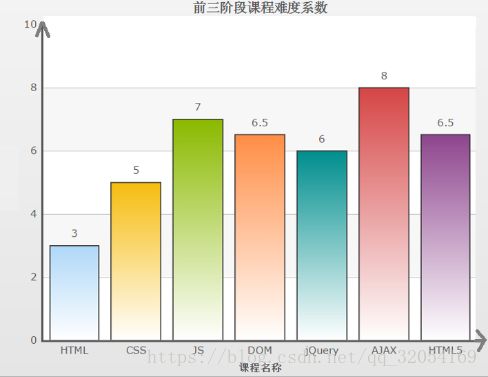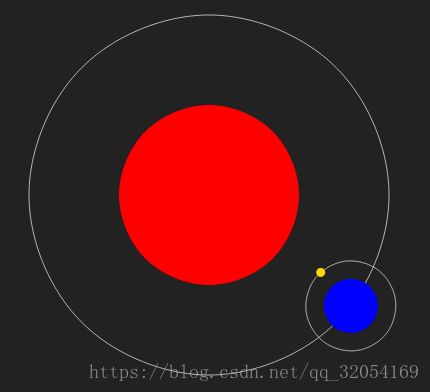重温---HTML5高级---SVG绘图
1.1 如何等待所有图片加载完成后,才开始绘图?
多张图片绘制需要按照特定的顺序,而加载完成顺序是完全无法预测,只能等待所有图片加载完成,才能开始绘制。
/***************************
//典型的错误代码
var img1 = new Image();
img1.src = "";
img1.onload = function(){
ctx.drawImage(img1, x, y);
}
var img2 = new Image();
img2.src = "";
img2.onload = function(){
ctx.drawImage(img2, x, y);
}
******************************/
var progress = 0; //加载进度 0~100
var img1 = new Image();
img1.src = "";
img1.onload = function(){
progress += 80;
if(progress===100){
startDraw();
}
}
var img2 = new Image();
img2.src = "";
img2.onload = function(){
progress += 20;
if(progress===100){
startDraw();
}
}
1.2 如何为Canvas上的图形/图像绑定事件监听?——难点
网页只能为DOM元素绑定监听函数,Canvas绘图技术中只要一个Canvas元素,其它图形图像都不是元素——无法进行事件绑定!——
解决办法:为Canvas绑定监听函数,获取事件发生的坐标,是否处于目标图形/图像所在范围内——只能为规则的图形“绑定”监听
| Adobe Photoshop:处理位图——每幅图像由点(rgb)组成,善于描述颜色的细节变化,可用于照片等领域——放大后会出现马赛克失真。 Adobe Illustrator:处理矢量图——每幅图像由线条(需要指定方向、值),可以无限缩放而不失真——不善于描述颜色的细节变化。 |
1.3 HTML5新特性之五——SVG绘图
| Canvas绘图 |
SVG绘图 |
|
| 绘图类型 |
位图 |
矢量图 |
| 缩放 |
失真 |
不失真 |
| 颜色细节 |
丰富 |
不够丰富 |
| 应用领域 |
照片、游戏 |
统计图、图标、地图 |
| 内容 |
JS绘制 |
每个图形都是标签 |
| 事件绑定 |
不方便 |
方便 |
Scalable Vector Graphiph,可缩放的矢量图,此技术在2000年就已经存在了,独立于网页的一门技术;HTML5之后,纳入了HTML5标准标签库,并进行了一定的瘦身。
SVG技术的使用方法:
(1)HTML5之前的使用方法:
SVG标签不属于HTML4或XHTML标签,只能编写在独立的XML文件中,首先编写一个SVG文件(本质是一个XML文件),然后在HTML中使用IMG/IFRAME/OBJECT/EMBED等标签引入.svg文件
(2)HTML5之后的使用方法——H5已经把SVG标签采纳:
在HTML文件中直接使用SVG相关标签即可
练习:
(1)使用SVG矩形绘制一个国际象棋的棋盘——使用HTML中的rect标签
(2)使用SVG矩形绘制一个国际象棋的棋盘——使用JS动态创建rect标签
1.4 使用SVG绘制矩形
注意:
(1)SVG图形的样式可以用HTML属性赋值,也可以使用CSS形式,但不接受普通的CSS属性!只能使用SVG元素的专有样式属性。
(2)SVG图形的属性不属于HTMLDOM标准,只能使用核心DOM方法操作其属性: rect.setAttribute('','')
(3)使用JS动态创建SVG元素,1)用svg.innerHTML ='' 2)用document.createElementNS('', ''),不能使用document.createElement()
(4)SVG元素的nodeName都是纯小写形式!与普通的HTML元素不同!
练习:
(1)在SVG画布上绘制一个矩形,从左移动到右,同时填充颜色还在不停的随机改变
(2)根据如下的JSON数据,绘制柱状统计图——有坑!!
[
{"label": "1月", "value": 350},
{"label": "2月", "value": 300},
{"label": "3月", "value": 450},
{"label": "4月", "value": 380}
]
使用SVG绘图——矩形
1.5 使用SVG绘制圆形
练习:
(1)创建30个大小随机、颜色随机、透明度随机的圆形
提示:使用createElementNS()创建元素,setAttribute()修改属性
(2)点击某个圆形,其慢慢变大、变淡...... 直至消失,从DOM树上删除该元素
使用SVG绘图——圆
(3)实现“蜻蜓点水”效果,点击svg画布的某处,即在此处生成一个圆形,立即变大、变淡...直至消失
1.6 使用SVG绘制椭圆
1.7 使用SVG绘制直线
注意:所有的SVG图形默认只有填充色,没有描边色。
练习:使用line创建如下的图标:
提示:可以把多个元素放在一个
使用SVG绘图
1.8 使用SVG绘制折线
练习:使用折线绘制如下的图标
1.9使用SVG绘制多边形
练习:使用多边形绘制如下的图标:
使用SVG绘图——信封
1.10 使用SVG绘制文本
提示:传统的标签不能置于SVG内部!同理,SVG的标签也不能放在其它元素内部!
5.11使用SVG绘制图像
提示:在SVG中绘制图像使用image元素,引入位图后,此SVG图片放大后会失真。
1.12 如何使用渐变效果
课后练习:
-
假设前端页面获取到后台返回了如下的JSON数据:
'[{"label":"HTML",value:3}, {"label":"CSS",value:5},....]'
根据这段JSON字符串,绘制下图:
svg绘图--各阶段难度系数
2)自学two.js工具的使用,理解其作用,仿写官方示例代码,学会使用方法,实现如下效果,月亮绕着地球转,地球绕着太阳转: